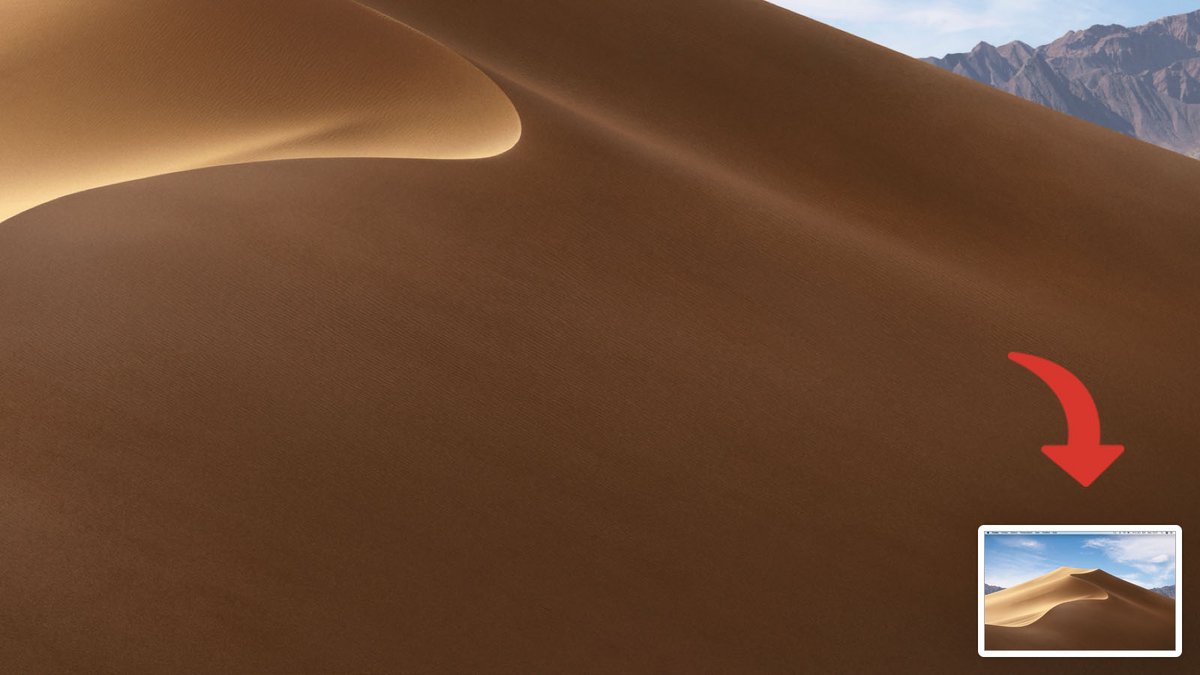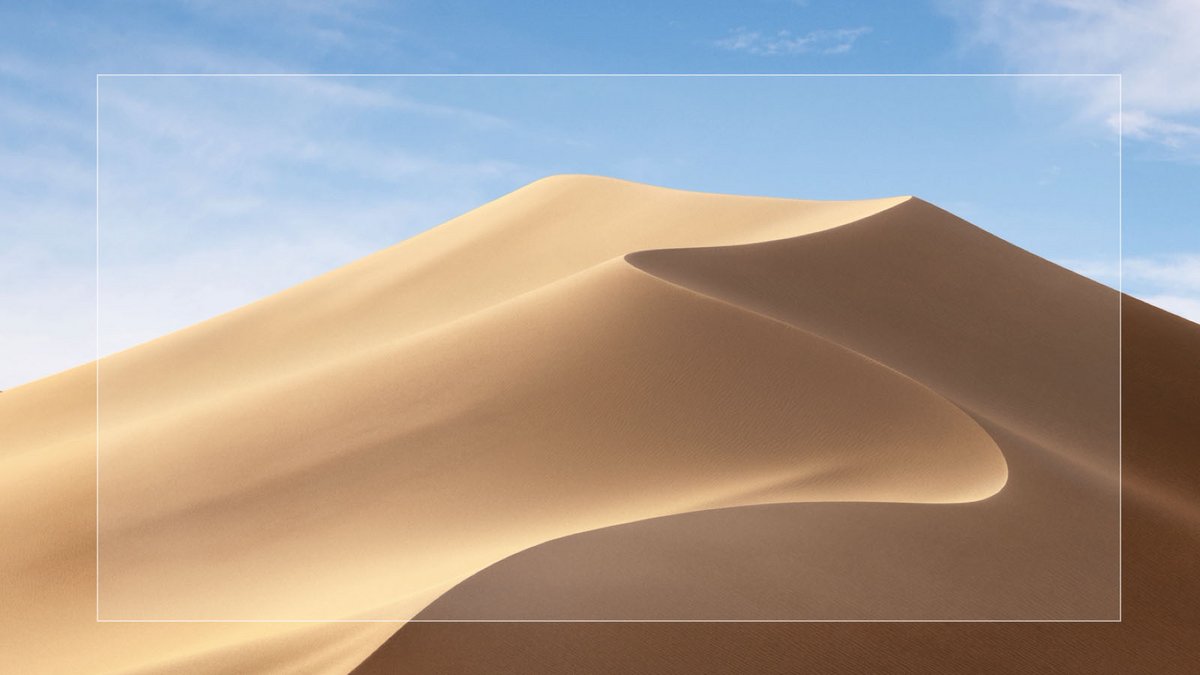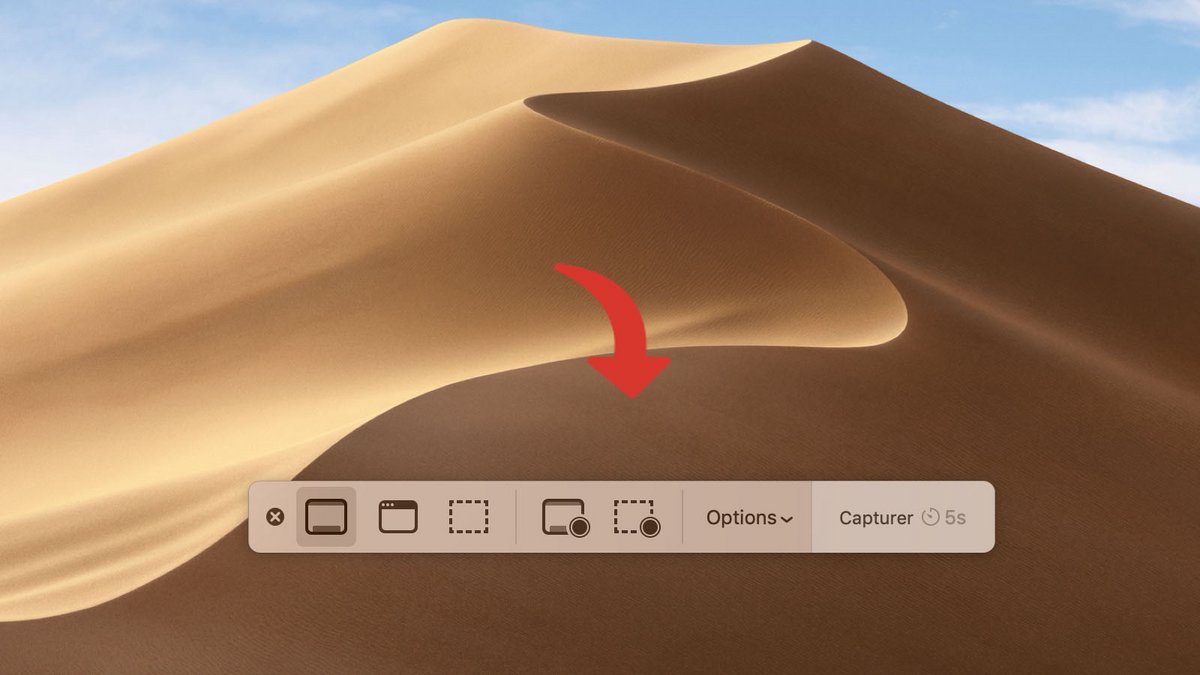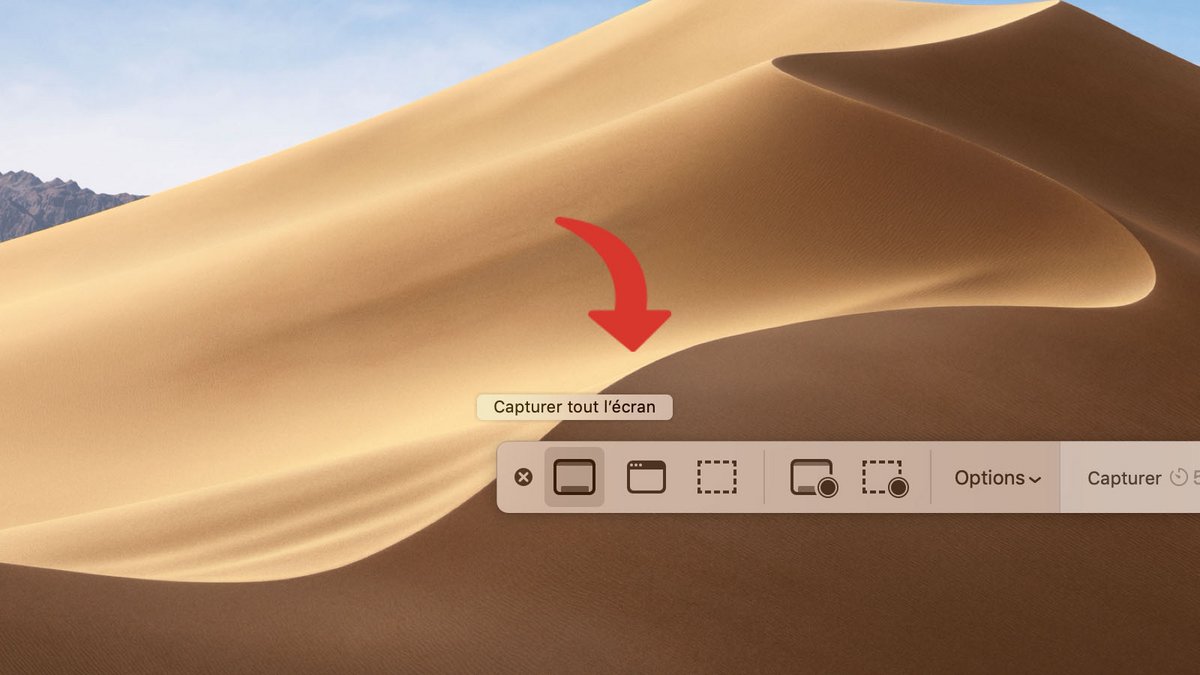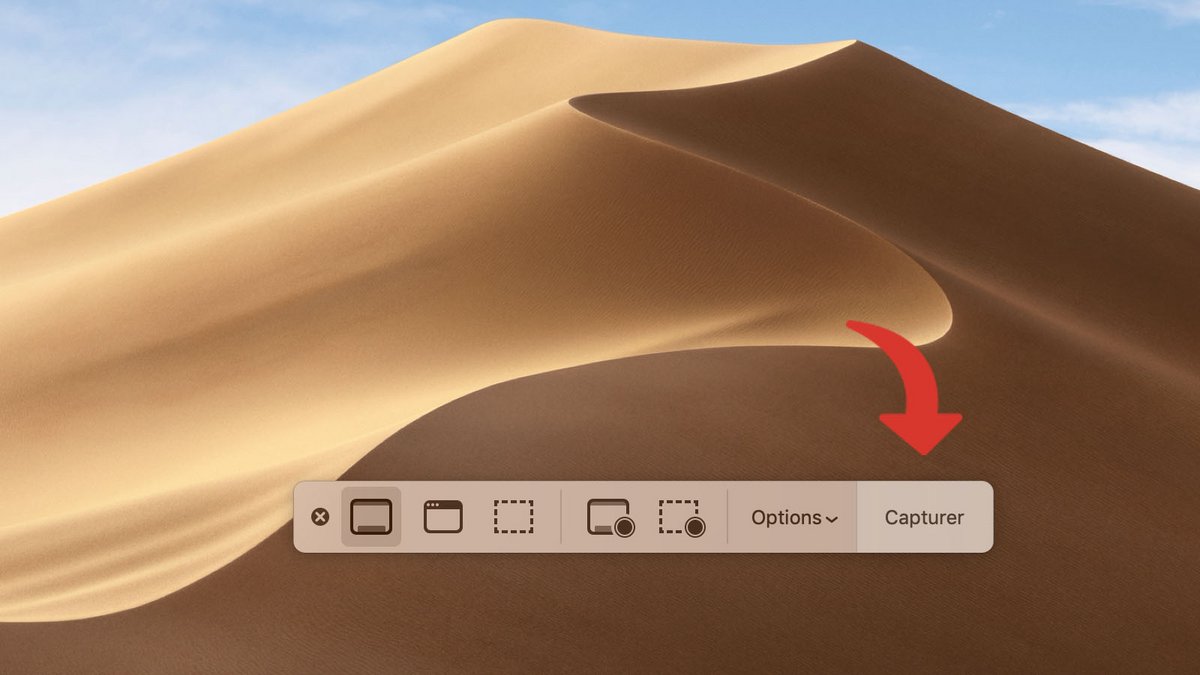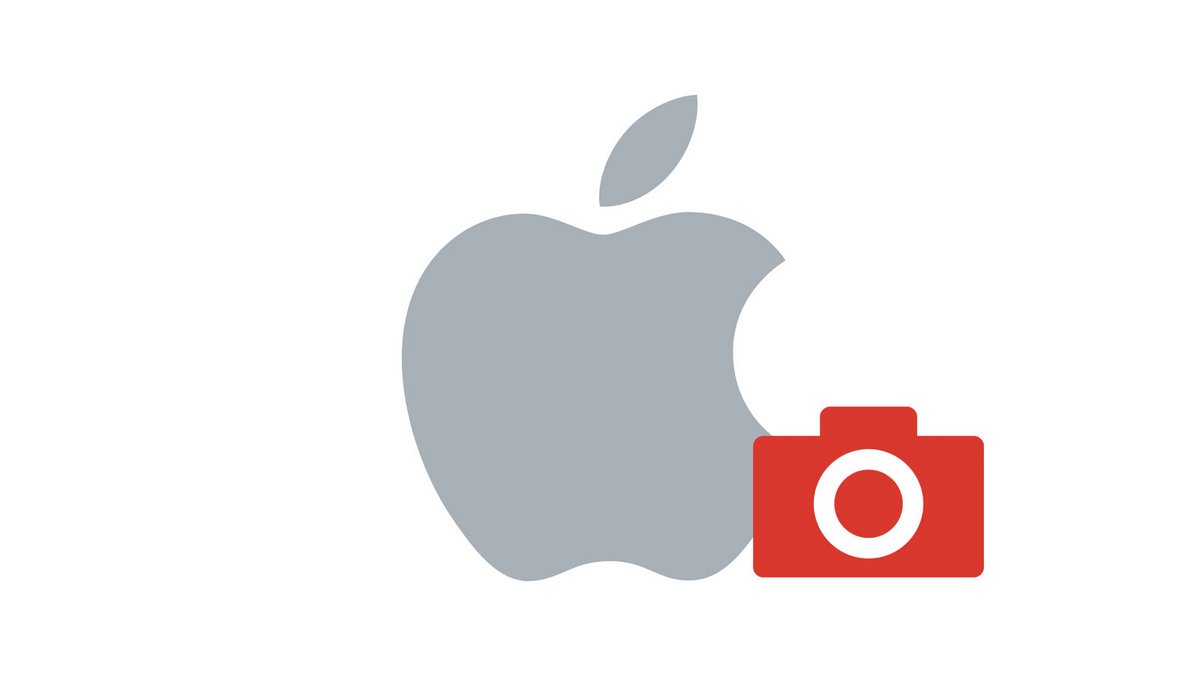
Réaliser une capture d'écran sur macOS est extrêmement facile. Il n'y a aucun logiciel à télécharger, l'application de capture d'écran étant installée d'office. Encore mieux, elle peut être appelée par raccourci clavier pour des captures ultra-rapides, dès que vous en avez besoin.
Comment faire une capture d'écran sur n'importe quel Mac
- Appuyez en même temps sur les touches Shift + Cmd + 3. Ceci permet de réaliser une capture d'écran de l'ensemble de la fenêtre.
- En alternative, appuyez en même temps sur les touches Shift + Cmd + 4. Cela vous permet de sélectionner la zone à capturer.
- Dernière option, appuyez en même temps sur les touches Shift + Cmd + 4 + Espace. Cela vous permet de capturer une fenêtre.
Comment faire une capture d'écran sur macOS Mojave (et les versions ultérieures)
- Appuyez en même temps sur les touches Shift + Cmd + 5 pour ouvrir l'utilitaire Capture d'écran.
- Choisissez le mode de capture : tout l'écran, une fenêtre ou une zone personnalisée.
- Cliquez sur Capturer.
Une fois réalisées, les captures d'écran sont stockées par défaut sur le bureau de votre ordinateur. Vous pouvez ensuite les éditer et les déplacer à l'emplacement de votre choix.
Pour aller plus loin : retrouvez tous nos tutoriels et astuces macOS et apprenez à tirer le meilleur parti de votre système d'exploitation Apple.